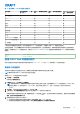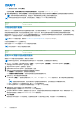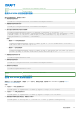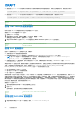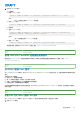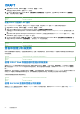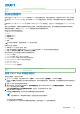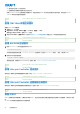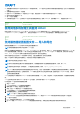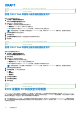Users Guide
Table Of Contents
- Integrated Dell Remote Access Controller 9 用户指南
- 目录
- iDRAC 概览
- 登录 iDRAC
- 强制更改密码 (FCP)
- 使用 OpenID Connect 登录 iDRAC
- 以本地用户、Active Directory 用户或 LDAP 用户身份登录 iDRAC
- 使用智能卡作为本地用户登录 iDRAC
- 使用单一登录登录 iDRAC
- 使用远程 RACADM 访问 iDRAC
- 使用本地 RACADM 访问 iDRAC
- 使用固件 RACADM 访问 iDRAC
- 简单的双重身份验证(简单 2FA)
- RSA SecurID 2FA
- 查看系统运行状况
- 使用公共密钥验证登录 iDRAC
- 多个 iDRAC 会话
- 安全默认密码
- 更改默认登录密码
- 启用或禁用默认密码警告消息
- 密码强度策略
- IP 阻止
- 使用 Web 界面启用或禁用 OS 到 iDRAC 直通
- 使用 RACADM 启用或禁用警报
- 设置受管系统
- 设置 iDRAC IP 地址
- 修改本地管理员帐户设置
- 设置受管系统位置
- 优化系统性能和功耗
- 设置管理站
- 配置支持的 Web 浏览器
- 更新设备固件
- 查看和管理分阶段更新
- 回滚设备固件
- 使用其他系统管理工具监测 iDRAC
- 支持服务器配置配置文件 — 导入和导出
- BIOS 设置或 F2 中的安全引导配置
- BIOS 恢复
- 配置 iDRAC
- 使用 OAuth 2.0 的委派授权
- 查看 iDRAC 和受管系统信息
- 设置 iDRAC 通信
- 配置用户帐户和权限
- 系统配置锁定模式
- 配置 iDRAC 以进行单一登录或智能卡登录
- 配置 iDRAC 以发送警报
- iDRAC 9 Group Manager
- 管理日志
- 在 iDRAC 中监测和管理电源
- iDRAC 直接更新
- 对网络设备执行资源清册、监测和配置操作
- 管理存储设备
- BIOS 设置
- 配置并使用虚拟控制台
- 使用 iDRAC 服务模块
- 使用 USB 端口进行服务器管理
- 使用 Quick Sync 2
- 管理虚拟介质
- 管理 vFlash SD 卡
- 使用 SMCLP
- 部署操作系统
- 使用 iDRAC 排除受管系统故障
- iDRAC 中的 SupportAssist 集成
- 常见问题
- 使用案例场景
● 要在使用 myfile.xml 作为目录文件的情况下从更新存储库执行所有适用的更新,并执行正常重新引导,请使用以下命令:
racadm update –f “myfile.xml” –b “graceful” –l //192.168.1.1 –u test –p passwd
● 要在使用 Catalog.xml 作为目录文件的情况下从 FTP 更新存储库执行所有适用的更新,请使用以下命令:
racadm update –f “Catalog.xml” –t FTP –e 192.168.1.20/Repository/Catalog
Identifier
GUID-3D1186BD-F3FC-4774-9CAA-46126A97A832
Version 1
Status Translation Validated
使用 CMC Web 界面更新固件
您可以使用 CMC Web 界面更新用于刀片服务器的 iDRAC 固件。
要使用 CMC Web 界面更新 iDRAC 固件:
1. 登录到 CMC Web 界面。
2. 转至 iDRAC Settings(iDRAC 设置) > Settings(设置) > CMC。
随即会显示 Deploy iDRAC(部署 iDRAC)页面。
3. 单击 Launch iDRAC(启动 iDRAC)Web 界面并执行 iDRAC Firmware Update(iDRAC 固件更新)。
Identifier GUID-1F5CF0A9-88C0-46F0-B0CE-84FDA246F0E1
Version 2
Status Translation Validated
使用 DUP 更新固件
使用 Dell 更新软件包 (DUP) 更新固件之前,请确保:
● 安装并启用 IPMI 和受管系统驱动程序。
● 如果您的系统运行 Windows 操作系统,启用并启动 Windows Management Instrumentation (WMI) 服务。
注: 在 Linux 中使用 DUP 实用程序更新 iDRAC 固件时,如果看到控制台中显示 usb 5-2: device descriptor
read/64, error -71 之类的错误消息,请忽略。
● 如果系统安装了 ESX 管理程序,则对于要运行的 DUP 文件,请确保使用以下命令停止“usbarbitrator”服务:service
usbarbitrator stop
某些版本的 DUP 会相互冲突。随着时间推移,当创建新版本的软件时,会发生这种情况。较新版本的软件可能会放弃对传统设备的
支持。可能添加了对新设备的支持。例如,考虑两个 DUP:Network_Firmware_NDT09_WN64_21.60.5.EXE 和
Network_Firmware_8J1P7_WN64_21.60.27.50.EXE。这些 DUP 支持的设备分为三组。
● 组 A 是传统设备,仅受 NDT09 支持。
● 组 B 是 NDT09 和 8J1P7 均支持的设备。
● 组 C 是仅 8J1P7 支持的新设备。
请考虑具有一个或多个设备(来自组 A、B 和 C 中的每一个)的服务器。如果每次使用一个 DUP,则应该会取得成功。使用 NDT09
本身会更新组 A 和组 B 中的设备。使用 8J1P7 本身会更新组 B 和组 C 中的设备。但是,如果您尝试同时使用这两个 DUP,则可能会
尝试同时为组 B 设备创建两个更新。这可能会失败,并显示有效的错误:“此设备的作业已存在”。更新软件无法解决以下冲突:
两个有效的 DUP 同时尝试在相同设备上执行两个有效更新。同时,需要两个 DUP 来支持组 A 和组 C 设备。冲突也会扩展到对设备
执行回滚。最佳做法是,建议单独使用每个 DUP。
要使用 DUP 更新 iDRAC:
1. 基于安装的操作系统下载 DUP 并在受管系统上运行它。
2. 运行 DUP。
固件将更新。固件更新完成后无需重新启动系统。
Identifier
GUID-64C9BCC6-A701-4D08-949E-753D1E1A7C6F
Version 2
Status Translation Validated
使用远程 RACADM 更新固件
1. 将固件映像下载到 TFTP 或 FTP 服务器,例如,C:\downloads\firmimg.d9
84 设置受管系统
DRAFT